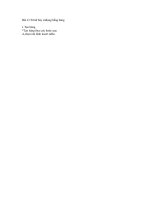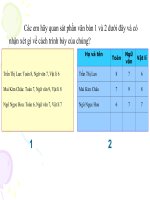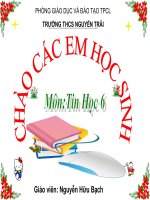Bài 21: Trình bày cô đọng bằng bảng
Bạn đang xem bản rút gọn của tài liệu. Xem và tải ngay bản đầy đủ của tài liệu tại đây (975.98 KB, 14 trang )
A
A
Đầu dòng
B
B
Cuối dòng
D
D
Giữa dòng
C
C
Tại bất kỳ vị trí nào trên dòng văn bản
Câu 1: Nếu hình ảnh được bố trí theo kiểu trên dòng văn bản thì
hình ảnh có thể ở những vò trí nào?
A
A
Format Picture
B
B
Insert Picture Form File…
D
D
Edit Picture
C
C
View Picture
Câu 2: Sử dụng lệnh nào để thêm hình ảnh vào trong
văn bản:
Bài 21:
TRÌNH BÀY CÔ ĐỌNG BẰNG
BẢNG
? Em hãy nhận
xét về nội dung
cách trình bày 2
văn bản trên ?
? Ưu điểm của
việc trình bày nội
dung dưới dạng
bảng ?
Văn bản 1
Văn bản 2
Trần thị Lan: Toán 8, Ngữ Văn 7, Vật Lý 6.
Mai Kim Châu: Toán 7, Ngữ Văn 9, Vật Lý 8.
Nguyễn Ngọc Hoa: Toán 6, Ngữ Văn 7, Vật Lý7.
Họ và tên Toán Văn Vật Lý
Trần thị Lan
8 7 6
Mai Kim Châu
7 9 8
Nguyễn Ngọc Hoa
6 7 7
KẾT QUẢ THI HỌC KỲ I
KẾT QUẢ THI HỌC KỲ I
Bài 21. TRÌNH BÀY CÔ ĐỌNG BẰNG BẢNG
*Ưu điểm của việc trình bày nội dung dưới dạng bảng
- Cô đọng, dể hiểu
- Dể so sánh
1. Tạo bảng
? Hãy trình bày
các bước để tạo
một bảng trong
văn bản ?
Bài 21. TRÌNH BÀY CÔ ĐỌNG BẰNG BẢNG
Cách 1:
Bước 1: Chọn nút lệnh Insert
Table trên thanh cộng cụ chuẩn
Bước 2: Nhấn và giữ nút trái
chuột kéo và thả chuột để chọn
số hàng, cột
1. Tạo bảng
Cách 2: Vào bảng chọn Table\Insert \Table…
Số cột
Số hàng
? Em hãy so sánh
2 cách tạo bảng
trên cách nào tổng
quát hơn ?
Ta thấy cách 2
tổng quát, hiệu
quả nhất
Bài 21. TRÌNH BÀY CÔ ĐỌNG BẰNG BẢNG
1. Tạo bảng
Một bảng được tạo ra
chưa có nội dung, để
nhập nội dung vào các
ô ta làm cách nào?
Nhập nội dung vào bảng:
- Đặt con trỏ soạn thảo trong các ô cần nhập nội dung
rồi nhập nội dung cho ô đó
-Di chuyển con trỏ soạn thảo bằng các phím mũi tên
trên bàn phím.
- Thêm nội dung, chỉnh sửa, định dạng… trong ô văn
bản
Bài 21. TRÌNH BÀY CÔ ĐỌNG BẰNG BẢNG
2. Thay đổi kích thước hàng, cột.
STT Họ và tên Toán Văn
1. Trần Thị Lan
(Học sinh giỏi)
8 7
2. Mai Kim Châu 7 6
3. Nguyễn Ngọc Hoa 6 7
?Làm thế nào
để thay đổi
được độ rộng
của các hàng,
cột theo mong
muốn?
? Em hãy
quan sát bảng
bên và nhận
xét độ rộng
của các hàng
và cột?
Thay đổi chiều cao
của hàng
Thay đổi độ rộng
của cột
Bài 21. TRÌNH BÀY CÔ ĐỌNG BẰNG BẢNG
Đưa con trỏ chuột vào đường phân cách giữa cột và hoặc hàng
cần thay đổi đến khi có dạng hoặc thả chuột sang trái, phải,
lên, xuống
1. Tạo bảng
A
A
Insert Table…
B
B
Fotmat Table…
D
D
View Table…
C
C
Table Insert Table…
Câu 1: Để tạo bảng ta sử dụng bảng chọn nào sau
đây?
A
A
Văn bản trong ô chứa con trỏ soạn thảo
B
B
Văn bản trong toàn bộ các ô trong bảng
D
D
Văn bản trong cả cột chứa ô đó
C
C
Không thực hiện thao tác này được
Câu 2: Nháy nút lệnh căn giữa, khi con trỏ soạn thảo
đang ở trong 1 ô, văn bản trong ô nào sẽ được căn
giữa ?
A
A
Toàn bộ các cột của bảng sẽ thay đổi độ rộng
B
B
Toàn bộ các ô trong cột chứa ô đó sẽ thay đổi độ rộng
D
D
Toàn bộ các ô trong hàng chứa ô đó sẽ thay đổi độ rộng
C
C
Chỉ ô đó thay đổi độ rộng
Câu 3: Em đưa con trỏ chuột vào biên phải của một ô
và thay đổi độ rộng của ô đó. Khi đó:
3. Chèn thêm hàng hoặc cột
a. Thêm hàng
Có hai cách:
1. Di chuyển con trỏ soạn thảo sang bên phải bảng (ngoài cột
cuối cùng) và nhấn Enter.
2. Di chuyển con trỏ soạn thảo tới ô cuối cùng của bảng, nhấn
phím Tab.
Một hàng mới được chèn thêm sau hàng có con trỏ và con trỏ
soạn thảo chuyển tới ô đầu tiên của hàng mới.
Bài 21. TRÌNH BÀY CÔ ĐỌNG BẰNG BẢNG
Con tr so n th oỏ ạ ả
a. Chèn thêm hàng
1. Đưa con trỏ vào một ô trong cột.
2. Chọn lệnh Table Insert Columns to the Left (Chèn cột
vào bên trái) hoặc Table Insert Columns to the Right (Chèn
cột vào bên phải)
Cột mới sẽ được thêm vào bên trái (hoặc bên phải) cột có con
trỏ.
3. Chèn thêm hàng hoặc cột
Bài 21. TRÌNH BÀY CÔ ĐỌNG BẰNG BẢNG
b. Chèn cột
4. Xoá hàng, cột hoặc bảng
Bài 21. TRÌNH BÀY CÔ ĐỌNG BẰNG BẢNG
N u ch n hai c t c a b ng nh n ế ọ ộ ủ ả ấ
phím Delete đi u gì s x y ra?ề ẽ ả
* Xoá hàng: Table\Delete\Rows
* Xoá
c
t:ộ
Table\Delete\Columns
* Xoá bảng: Table\Delete\Table